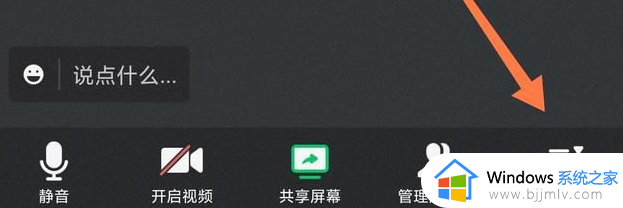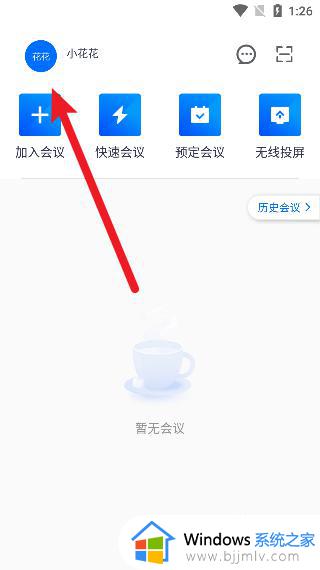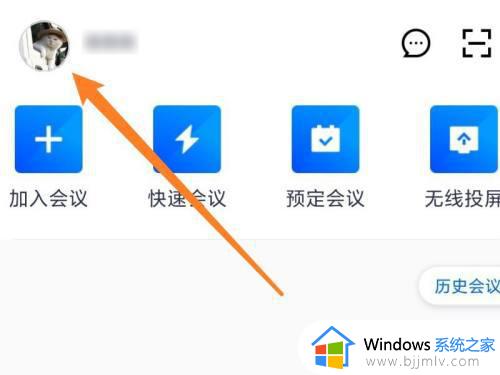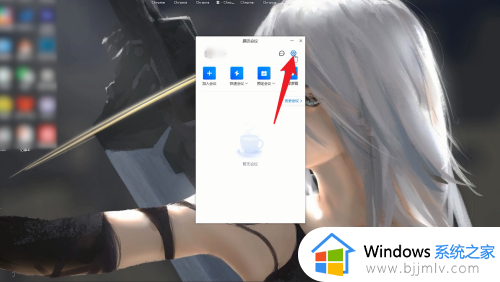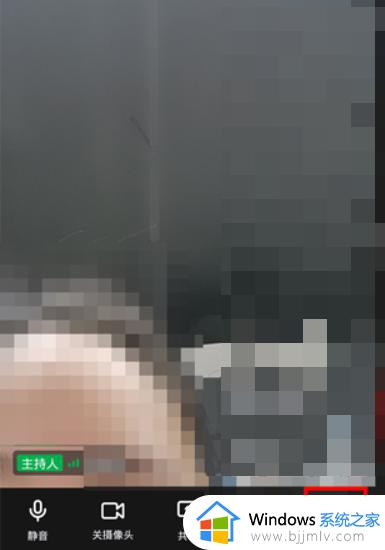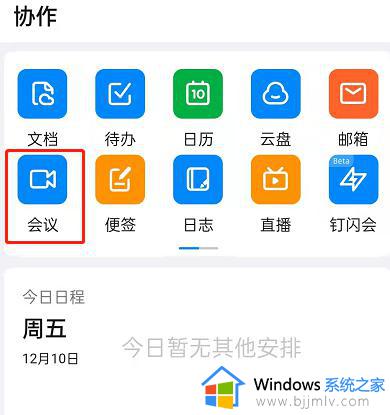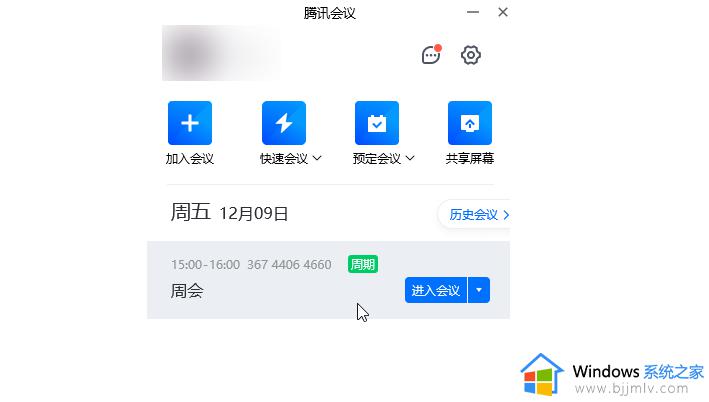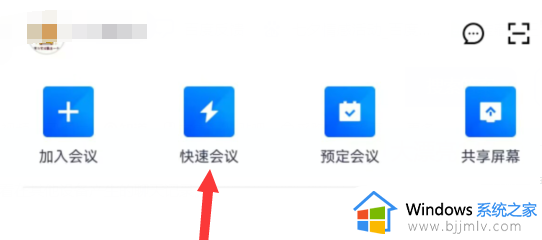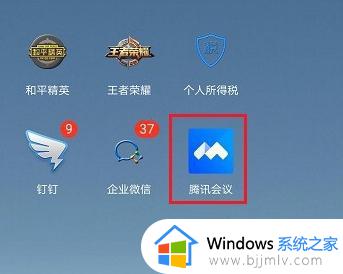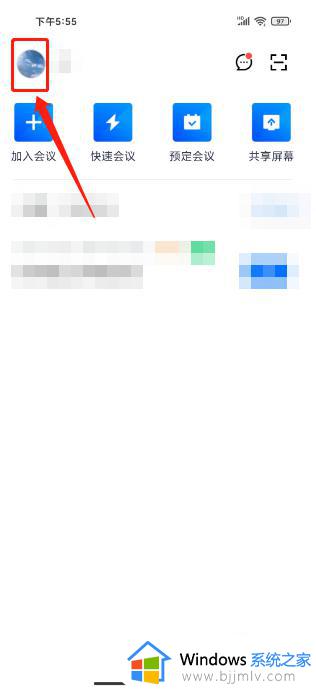腾讯会议如何设置动态虚拟背景 腾讯会议怎么弄动态虚拟背景
更新时间:2023-02-17 18:08:41作者:qiaoyun
很多人在参加腾讯视频会议的时候,为了让自己的真实背景不被别人看到,又想要有趣一点,就想要设置动态虚拟背景,不过可能有很多用户并不知道腾讯会议动态虚拟背景怎么弄吧,感兴趣的小伙伴们可以跟着小编一起来学习一下腾讯会议动态虚拟背景的详细设置方法吧。
相关推荐:
具体操作如下:
1、首先打开腾讯会议,点击左上角个人头像。
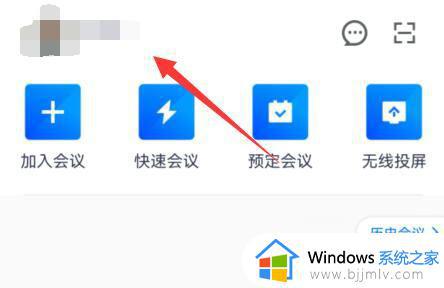 2、接着打开其中的“设置”
2、接着打开其中的“设置”
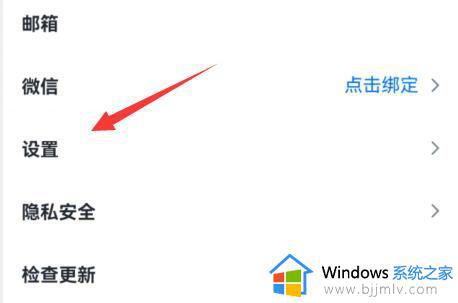 3、然后找到并进入“虚拟背景”设置。
3、然后找到并进入“虚拟背景”设置。
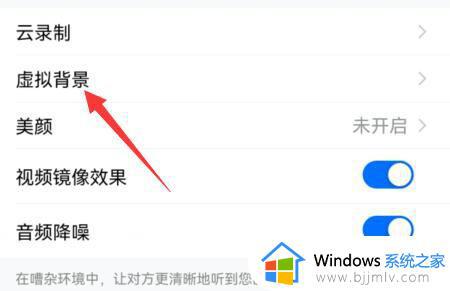 4、随后向右滑动,找到并点击“+号”
4、随后向右滑动,找到并点击“+号”
 5、再打开手机相册,就能选择想要使用的动态图片了。
5、再打开手机相册,就能选择想要使用的动态图片了。
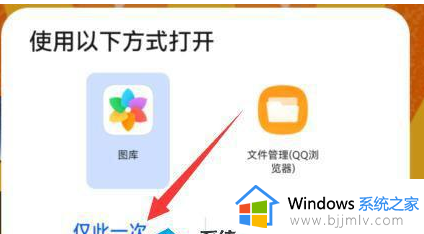 6、选中后,点击右上角“√”就能设置虚拟背景为动态图了。
6、选中后,点击右上角“√”就能设置虚拟背景为动态图了。
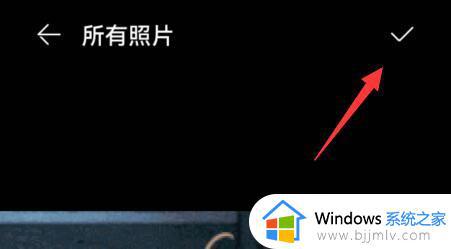
以上就是腾讯会议怎么弄动态虚拟背景的详细内容,想要设置的用户们可以学习上面的图文步骤来进行操作就可以了。